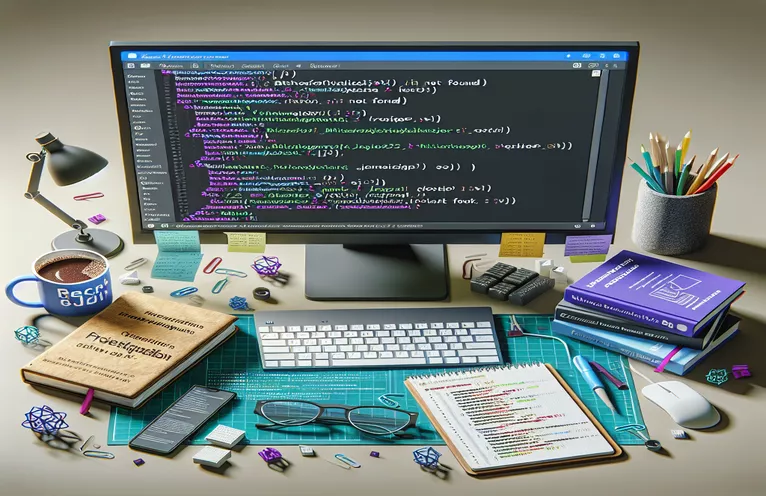React App Creation-hindringer i Visual Studio 2022
Det skal være enkelt at starte et nyt projekt, men nogle gange kan uventede fejl afbryde det jævne flow. Forestil dig, at du er spændt på at konfigurere en ny ReactJS-frontend med en .NET Core 6 API for kun at stå over for en fejl lige efter du har trykket på "Opret". I stedet for et rent, nyt projekt får du en pop-up, der siger: "Det angivne SDK microsoft.visualstudio.javascript.sdk/1.0.1184077 kunne ikke findes." 😟
Fejl som disse kan føles frustrerende, især når du allerede har installeret alt, hvad du tror, du har brug for. Du undrer dig måske over, om der er noget galt med din opsætning, eller om det er et problem med selve Visual Studio 2022. I dette tilfælde løser selv forsøg på at installere SDK'et manuelt ikke problemet.
Dette er et almindeligt problem blandt udviklere, der ønsker at blande ReactJS og .NET Core, og fejlen kan virke som en blindgyde. Nogle gange kan det føles som en "kylling-og-æg"-situation, hvor SDK'en ser ud til at være nødvendig for et React-projekt, men alligevel nægter det at installere uden en kompatibel React-opsætning.
I denne artikel vil vi nedbryde, hvorfor dette problem opstår, og guide dig gennem praktiske løsninger, der lader dig opsætte et React-projekt uden at blive blokeret af SDK-problemer. Med et par justeringer vil du være tilbage på sporet, oprette og køre din applikation efter hensigten. 🔧
| Kommando | Eksempel på brug |
|---|---|
| dotnet new -i Microsoft.VisualStudio.JavaScript.SDK | Denne kommando installerer JavaScript SDK specifikt til Visual Studio, som er afgørende for at integrere JavaScript/React-funktioner i et .NET Core-miljø, især når Visual Studio ikke automatisk inkluderer det. |
| npx create-react-app my-react-app --template typescript | Starter et nyt React-projekt ved hjælp af TypeScript-skabelonen, som ofte er påkrævet ved opsætning af mere robuste virksomhedsapplikationer, der kan interagere med en .NET Core-backend, hvilket giver typesikkerhed og kompatibilitet. |
| npm install axios | Axios er installeret til at håndtere API-anmodninger fra React-frontend til backend-API. Dette er afgørende for opsætning af HTTP-kald mellem React og .NET API, da Axios tilbyder løftebaseret HTTP-klientsupport og fejlhåndtering. |
| const api = axios.create({ baseURL: 'http://localhost:5000/api' }); | Konfigurerer Axios med en basis-URL for backend-API'en, hvilket muliggør konsistent slutpunktsreference i frontend. Denne opsætning er afgørende for at muliggøre problemfri API-kommunikation i React-appen. |
| dotnet add package xunit | Tilføjer xUnit-testrammerne til .NET Core-projektet, hvilket muliggør enhedstest for API-controllere og -metoder. xUnit er specifikt valgt til .NET-projekter på grund af dets avancerede testcase-styring og integration med Visual Studio. |
| npm install --save-dev jest axios-mock-adapter | Installerer Jest til JavaScript-test sammen med Axios Mock Adapter til at håne API-kald under test. Denne opsætning tillader enhedstest af React API-kaldene uden at kræve en egentlig backend, og simulerer svar direkte i frontend-testene. |
| mock.onGet('/endpoint').reply(200, { data: 'test' }); | Opretter en hånet GET-anmodning på et specificeret slutpunkt ved hjælp af Axios Mock Adapter, og simulerer et API-svar for at validere, at frontenden håndterer data korrekt, selv når den er afbrudt fra den faktiske API. |
| Assert.NotNull(result); | Bruges i xUnit-tests til at verificere, at et resultatobjekt ikke er null, hvilket sikrer, at API-slutpunktet returnerer et gyldigt svar. Det er vigtigt i backend-testning at bekræfte tilstedeværelsen af forventede data i hvert svar. |
| Project Dependencies in Solution Properties | I Visual Studio sikrer indstilling af Project Dependencies, at React-projektet bygger før backend. Konfiguration af dette er afgørende, når du bruger to forskellige projekttyper inden for den samme løsning, for at undgå konflikter i byggeordre. |
Detaljeret løsning på SDK-installationsudfordringer i Visual Studio
I denne opsætning adresserer de leverede scripts fejlen "SDK ikke fundet", der opstår, når du forsøger at oprette en ReactJS-frontend i et .NET Core 6 API-projekt i Visual Studio 2022. Den første løsning begynder ved at oprette React-projektet uafhængigt ved hjælp af kommandoen npx create-react-app, som giver os mulighed for at generere en selvstændig React-applikation, selv når Visual Studio kaster fejl. Denne kommando er afgørende, fordi Visual Studios konfiguration nogle gange kan springe nødvendige JavaScript SDK-integrationer over, især i .NET-orienterede løsninger. Ved at oprette React-appen eksternt kan udviklere omgå Visual Studios SDK-afhængighedstjek, hvilket gør det muligt for React at initialisere problemfrit. Det uafhængige oprettelsestrin bliver ofte overset, men det er nyttigt her til at håndtere versionskonflikter.
Næste trin involverer konfiguration af backend API'en i Visual Studio ved hjælp af ASP.NET Core. Ved at opsætte API'en i et separat miljø kan vi sikre, at både React frontend og .NET Core API kan udvikles uden at forstyrre SDK-afhængigheder. Efter at begge projekter er konfigureret, bruges Axios til at linke dem ved at oprette en ensartet basis-URL for API-anmodninger. Denne URL fungerer som en bro mellem React og .NET API, hvilket giver dem mulighed for at udveksle data, selv når de hostes lokalt. Opsætning af Axios i mappen /src/services, som det gøres her, sikrer også, at projektet er organiseret, hvilket forbedrer genbrugelighed og nem modifikation ved ændring af slutpunkter eller håndtering af API-godkendelsesmetoder. 🔄
Det andet scripteksempel indeholder trin til justering af Visual Studios Project Dependencies-indstillinger. Ved at få adgang til Solution Properties kan udviklere tvinge React-appen til at bygge før .NET API-komponenten og undgå timingproblemer under opbygning og eksekvering. Konfiguration af projektafhængigheder er især nyttig i multi-projektløsninger, hvor timing har betydning; det sparer betydelig debugging-tid, især når du arbejder med asynkrone miljøer som React og .NET Core. Ved siden af denne opsætning installerer npm-kommandoen Jest og Axios Mock Adapter, der opsætter et testmiljø til at simulere API'et til React. Ved at håne API-kald kan frontenden testes uafhængigt af backend, hvilket hjælper med at undgå potentielle flaskehalse i integrationen og lader udviklere verificere svar uden at bekymre sig om live data.
Endelig integrerer scripterne enhedstest for både for- og bagenden, hvilket sikrer, at hver del fungerer korrekt før integration. .NET Core-backend er testet ved hjælp af xUnit, som tjekker for svarvaliditet gennem Assert.NotNull-kontrollen. Dette sikrer, at backend-endepunkter er funktionelle og leverer data som forventet, hvilket er afgørende for at identificere, om problemer er backend-specifikke. Til frontend simulerer Jest-test med Axios Mock Adapter kald til API'et, hvilket tillader tests uden en egentlig API-forbindelse. Denne opsætning er perfekt til større teams, hvor front- og backend-udviklere uafhængigt kan validere funktionalitet. Tilsammen skaber disse løsninger et sømløst, modulært og testbart miljø, der adresserer SDK-konflikter og sikrer, at både front- og bagenden er velforberedte til integration. 🧩
Løsning af SDK-fejl ved oprettelse af React-app med .NET Core 6 i Visual Studio 2022
Løsning 1: Script til opsætning af React og .NET Core Project separat, derefter linkning via API
// Frontend Setup: Install React Project Independentlynpx create-react-app my-react-appcd my-react-app// Check that package.json is created with default React settings// Backend Setup: Initialize .NET Core 6 API in Visual Studio// Open Visual Studio 2022, create a new project: ASP.NET Core Web API// Set Project Name: MyApiApp// Choose .NET Core 6, configure API and ports// Linking Frontend and Backendcd my-react-appnpm install axios // to manage API calls from React// Create axios instance in /src/services/api.js// api.js example: Configuring axiosimport axios from 'axios';const api = axios.create({ baseURL: 'http://localhost:5000/api' });export default api;// Test the setup// Use a GET request from React to confirm API connectivity
Løsning: Ændring af Visual Studio 2022 til React SDK-kompatibilitet
Løsning 2: Script ved hjælp af Visual Studio 2022-projektindstillinger og kommandolinje til at rette SDK-problemer
// Step 1: Ensure All Dependencies are Installed (React SDK, .NET Core SDK)dotnet new -i Microsoft.VisualStudio.JavaScript.SDK// Check Visual Studio Extension Manager for SDK version compatibility// Step 2: Manually Create React App in Project Foldernpx create-react-app my-react-app --template typescriptcd my-react-app// Start the React appnpm start// Step 3: Link .NET Core and React App via Solution Explorer// Add new React project as a "Project Dependency" under Solution Properties// Step 4: Configure Visual Studio Build Order// Right-click Solution > Properties > Project Dependencies// Ensure the React app builds before .NET Core API
Løsning: Test af integration med enhedstest for begge projekter
Løsning 3: Backend API og Frontend React Testing Scripts med Unit Testing Integration
// Backend Unit Test Example: Using xUnit for .NET Core APIdotnet add package xunitusing Xunit;public class ApiTests {[Fact]public void TestGetEndpoint() {// Arrangevar controller = new MyController();// Actvar result = controller.Get();// AssertAssert.NotNull(result);}}// Frontend Unit Test Example: Testing API Connection with Jestnpm install --save-dev jest axios-mock-adapterimport api from './services/api';import MockAdapter from 'axios-mock-adapter';const mock = new MockAdapter(api);test('should fetch data from API', async () => {mock.onGet('/endpoint').reply(200, { data: 'test' });const response = await api.get('/endpoint');expect(response.data).toEqual({ data: 'test' });});
Fejlfinding af SDK- og projektopsætningskonflikter i Visual Studio
Når du arbejder på en ReactJS-frontend med en .NET Core API-backend, kan det være vanskeligt at administrere SDK-afhængigheder i Visual Studio 2022, især når fejl som "The SDK microsoft.visualstudio.javascript.sdk/1.0 .1184077 specificeret kunne ikke findes” vises. Dette problem opstår ofte, fordi Visual Studios JavaScript SDK er inkompatibelt med den aktuelle projektopsætning, eller fordi projektet kun indeholder en backend uden en indledende React-ramme. Visual Studio prioriterer konfigurationer til .NET-miljøer, hvilket gør JavaScript-afhængigheder svære at integrere. Da React er et frontend-fokuseret bibliotek, kan forsøg på at starte det i Visual Studio uden forudinstallerede SDK'er hurtigt føre til SDK- eller afhængighedsfejl, hvilket gør en ligetil opsætning til en frustrerende oplevelse. 🔍
Et mindre kendt aspekt at administrere er rollen som projektafhængigheder i Solution Explorer. Ved at ændre Project Dependencies i løsningsegenskaberne kan vi sikre, at frontend opbygges før backend, hvilket er særligt vigtigt i integrerede løsninger, hvor backend er afhængig af en initialiseret frontend. Derudover kan udviklere stå over for problemer med byggeorden i multi-projektløsninger, da React-projekter kan kræve API-konfigurationer, der ikke eksisterer, før backend er bygget. Behovet for at installere specifikke SDK'er og justere build-afhængigheder betyder, at forståelse af Visual Studios build-indstillinger sammen med Reacts uafhængige npm-opsætning er afgørende for en smidig udviklingsproces.
For at undgå disse problemer vælger mange udviklere at opsætte React uafhængigt og senere integrere det med .NET Core gennem API-kald. Denne tilgang giver fuld kontrol over begge miljøer og undgår unødvendige SDK-konflikter i Visual Studio. Uafhængig opsætning sikrer, at projektafhængigheder ikke kolliderer, og det reducerer behovet for løsninger. Etablering af React separat og linkning gennem en basis-URL i Axios muliggør effektiv datakommunikation, hvilket gør det nemmere at teste og implementere begge projekter uden byggeordrekonflikter. 🚀
Ofte stillede spørgsmål om SDK og projektopsætningsfejl
- Hvorfor kan Visual Studio ikke finde JavaScript SDK til React?
- Visual Studio prioriterer .NET-projekter, så hvis en løsning kun er backend, initialiseres JavaScript SDK muligvis ikke korrekt. Bruger npx create-react-app uden for Visual Studio er en løsning.
- Hvordan opsætter jeg projektafhængigheder i Solution Explorer?
- I Visual Studio skal du højreklikke på løsningen, gå til Egenskaber og derefter Project Dependencies. Indstil React som en afhængighed til at bygge før .NET. Dette løser byggetimingsproblemer.
- Hvad gør dotnet new -i Microsoft.VisualStudio.JavaScript.SDK kommando gøre?
- Denne kommando installerer det JavaScript SDK, der kræves til oprettelse af React-projekt. Det er nyttigt til at tilføje JavaScript-funktioner til .NET Core-applikationer i Visual Studio.
- Er det nødvendigt at installere Axios, og hvis ja, hvorfor?
- Ja, Axios gør det muligt for React at kommunikere med .NET API. Bruge npm install axios for at konfigurere det og oprette en basis-URL for at forenkle API-anmodninger i din React-app.
- Hvad hvis Visual Studio stadig ikke kan genkende JavaScript SDK?
- Prøv at installere SDK'et via en .nupkg-fil eller brug npx create-react-app uden for Visual Studio. Dette sikrer, at SDK-afhængighederne initialiseres korrekt i dit projekt.
- Hvilke fordele tilbyder oprettelse af React separat?
- Opsætning af React uden for Visual Studio forhindrer SDK-konflikter, lader dig kontrollere projektafhængigheder mere effektivt og giver mulighed for enklere integration med .NET Core.
- Hvorfor skal jeg bruge Jest og Axios Mock Adapter til test?
- De lader dig teste React API-kald uafhængigt, uden en live backend. Installer med npm install --save-dev jest axios-mock-adapter at håne API-data til frontend-validering.
- Kan jeg bruge xUnit til at teste .NET Core-backend?
- Absolut. Tilføj det med dotnet add package xunit. xUnit tilbyder avancerede testfunktioner, perfekt til validering af API-endepunkter før integration.
- Hvad gør mock.onGet('/endpoint').reply funktion gøre?
- Denne funktion simulerer et API-svar til frontend-test. Brug den i Jest med Axios Mock Adapter for at kontrollere, om din React-app håndterer API-data korrekt.
- Hvordan løser jeg SDK-versionsinkompatibilitet i Visual Studio?
- Prøv at opdatere Visual Studio og SDK-versionen direkte i din løsning, eller opret React separat og konfigurer API-kald med en basis-URL for kompatibilitet.
Indpakning af SDK-fejlfindingsløsninger til React og .NET Core
Opsætning af en ReactJS-frontend sammen med en .NET Core API i Visual Studio kan udløse SDK-kompatibilitetsproblemer, der stopper udviklingen. At tackle dette med et uafhængigt React-setup, kombineret med strategisk afhængighedsstyring, kan løse sådanne konflikter og få projektet til at køre problemfrit.
Denne tilgang minimerer Visual Studio-fejl, muliggør mere effektiv testning og fremmer modulær projektarkitektur, som er afgørende for projekter i stor skala. Ved at følge disse trin kan udviklere skabe en optimeret, integreret React- og .NET Core-løsning, fri for SDK-frustrationer, og fokusere på at levere en poleret applikation. 🛠️
Referencer og kilder til SDK-opløsning i Visual Studio
- Giver detaljer om løsning af SDK- og projektafhængighedsproblemer i Visual Studio til React- og .NET Core-projekter. Fuld vejledning tilgængelig på Microsoft Visual Studio JavaScript-dokumentation .
- Diskuterer Axios-opsætning og bedste praksis for API-integration mellem frontend- og backend-projekter med konfigurationseksempler på Axios officielle dokumentation .
- Udforsker fejlfindingsmetoder for Visual Studio SDK-installation og kompatibilitetsproblemer, herunder nupkg-filinstallationen, på NuGet dokumentation .
- Giver et grundigt overblik over Jest og Axios Mock Adapter til enhedstestning af API-kald i React-projekter, tilgængelig på Jest dokumentation .
- Detaljer om xUnit-integration og testpraksis for .NET Core API'er, inklusive Assert-metoder til backend-test, på xUnits officielle dokumentation .